반응형
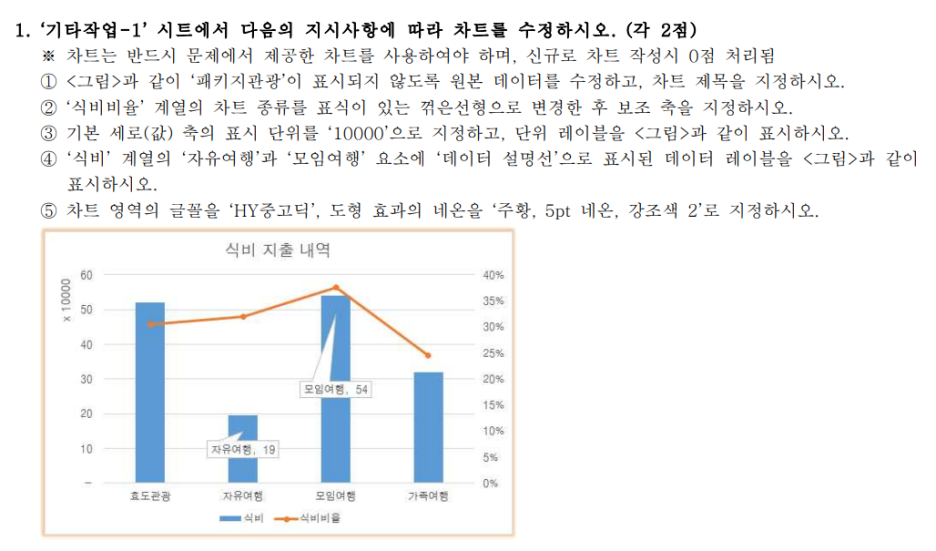
===
표시하지 않기
차트 제목 설정

[디자인]->[데이터 선택] 실행
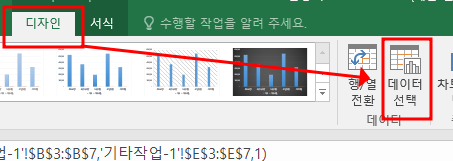
안 보이게 한다는 건 단순히 체크 해제를 하는게 아니다.
"행/열 전환"을 시킨 다음,
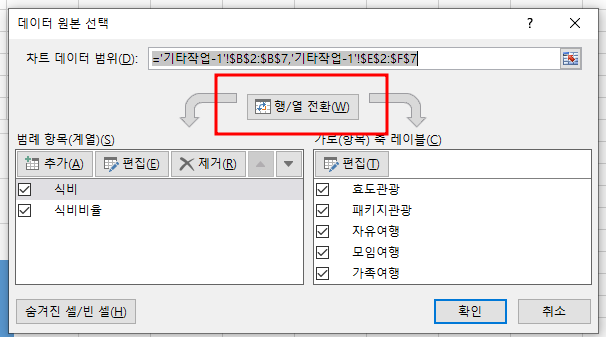
[패키지관광]을 선택하고
[제거]를 해줘야 한다.
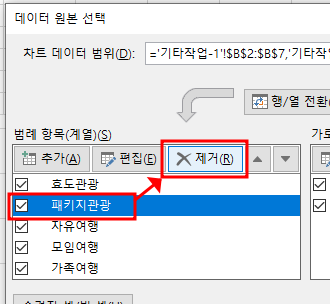
그리고 행/열전환을 시켜 아까전 처럼 만든다.
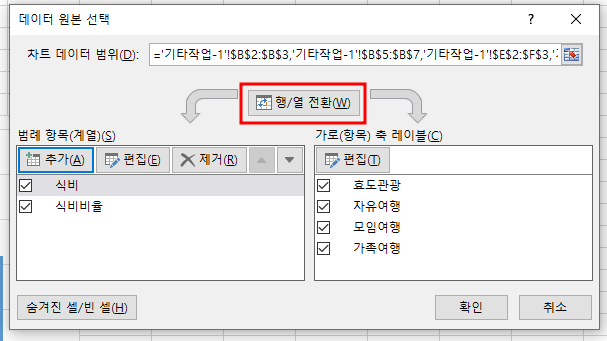
그리고 차트 제목을 추가
[디자인]->[차트 요소 추가]->[차트 제목]->[차트 위] 실행
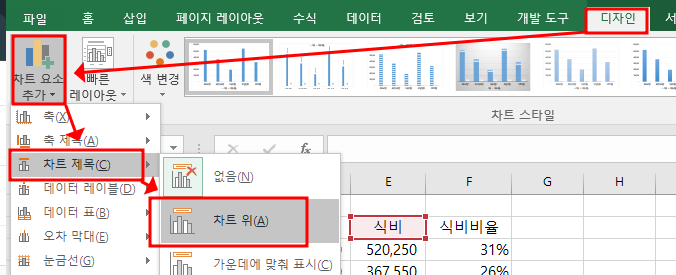
===
일부 계열의 차트 종류 변경
보조 축 지정

아무 계열의 차트를 선택 후
우클릭
[계열 차트 종류 변경] 선택
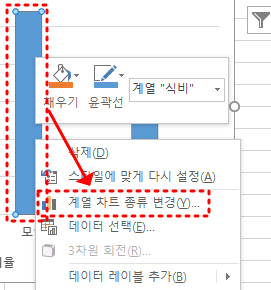
식비비율 계열에 대해
문제에서 요구하는 차트 종류를 선택하고
보조축을 체크한다.
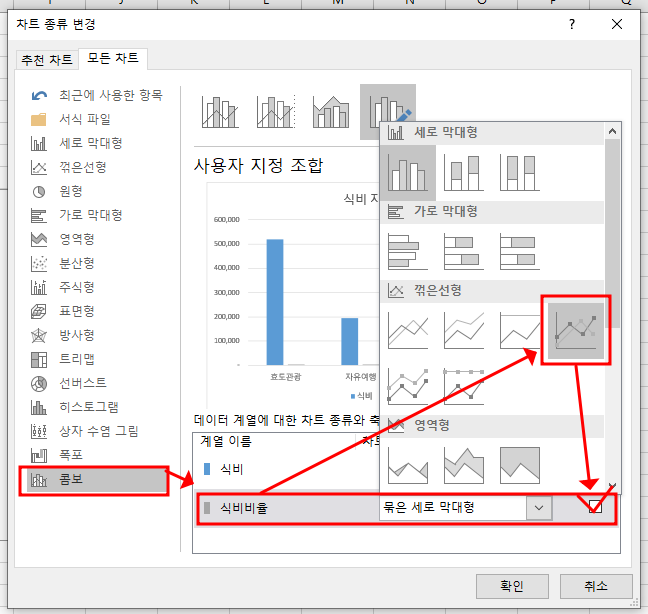
===
기본 세로(값) 축 설정
단위 레이블 표시

다음과 같이
[기본 세로(값) 축] 서식을 열고
[표시 단위]의 속성값을 다음과 같이 바꿔준다.
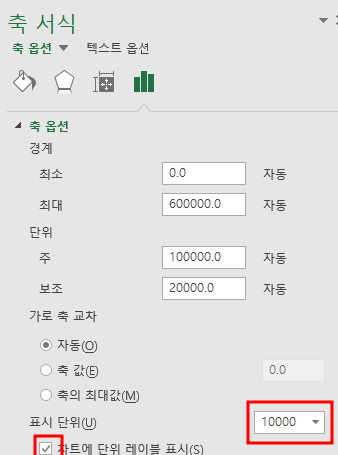
===
특정 요소에 "데이터 설명선" 표시된 데이터 레이블 설정

해당 요소를 뜸들여서 두 번 클릭 후,
우측클릭
[데이터 레이블 추가] -> [데이터 설명선 추가] 실행
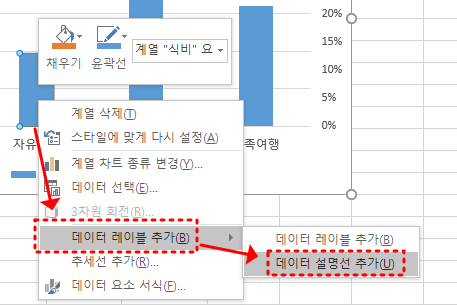
각 데이터 레이블을 선택한 다음,
문제에서 요구하는 위치로
드래그 해주기
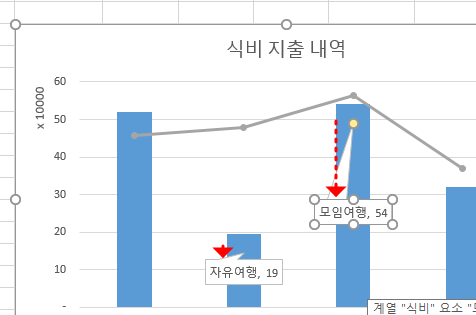
===
차트 영역의
글꼴, 도형 효과의 네온 설정

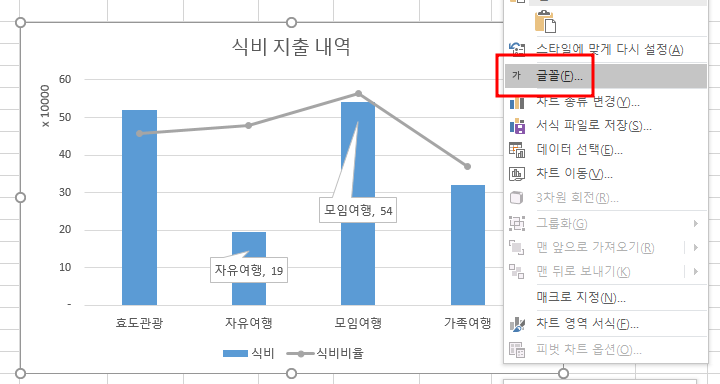
다음과 같이 글꼴을 바꿔주고
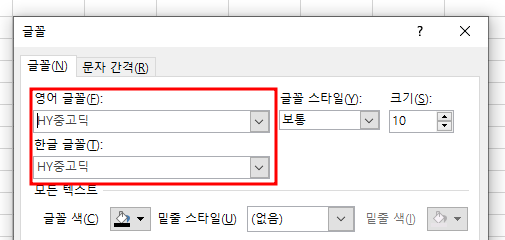
[서식]->[도형 효과]->[네온]을 선택 후,
문제에서 요구하는 네온 효과 선택
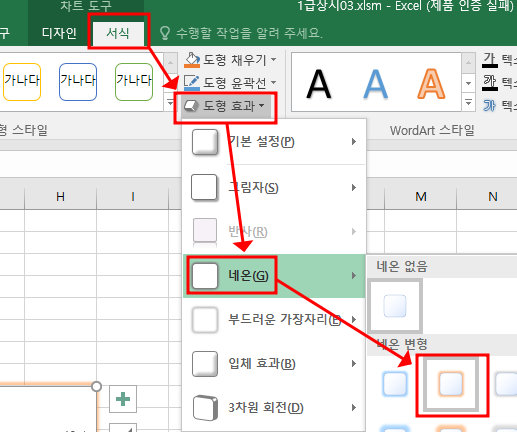
<완료 화면>
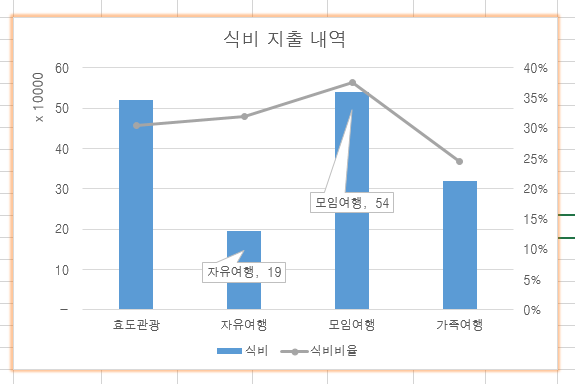
반응형
'컴퓨터활용(컴활) 공부' 카테고리의 다른 글
| [스프레드 시트] 실기 컴활 문제 풀기 (양식 컨트롤 매크로 연동) (0) | 2023.12.18 |
|---|---|
| [데이터베이스] 컴활 실기 풀어보자 (입력마스크, 조회속성) (1) | 2023.12.17 |
| [스프레드시트] 컴활 실기 문제 풀어보자 (피벗테이블보고서, 부분합, 데이터유효성검사) (0) | 2023.12.16 |
| [데이터베이스] 컴활 실기 풀어보자 (쿼리) (0) | 2023.12.16 |
| 스프레드시트 컴활 실기 문제 풀어보자 (사용자 정의 함수, MATCH INDEX 배열수식) (0) | 2023.12.15 |